윈도우10 무료 다운로드 설치 정품인증 하는 방법
마이크로소프트에서 출시한 컴퓨터의 운영체제는 현재 윈도우10까지 출시되었으며 이번 2020년 1월14일을 기준으로 윈도우 7이 종료되어 MS사이트를 통해 “윈도우10 무료 다운로드” 후 기존의 윈도우를 삭제 한 다음 새롭게 설치하시길 바랍니다.
이제는 더이상 윈도우7은 업데이트 및 유지보수가 불가능하기 때문에 보안위험이 발생할 수 있으며 윈도우8.윈도우8.1.윈도우10 무료 다운로드 후 설치하는 방법을 알아보도록 하겠습니다.
윈도우10 무료 다운로드 방법
콘텐츠 목록
설치는 32bit 및 64bit 모두 설치방법이 동일하며 최근 출시되는 버전은 자신의 사양에 맞게 자동으로 설정되어 설치가 더욱 간단하게 진행됩니다.

윈도우10 무료 다운로드
가장먼저 마이크로소프트 다운로드 페이지로 접속해서 “지금 도구다운로드” 선택합니다..
하단에 지금 도구 다운로드를 통해 새롭게 설치가 가능하며 만약 기존에 설치했던 자료를 그대로 가진채 설치하고 싶다면 “윈도우10 업데이트“로 진행합니다.
그럼 윈도우10 설치를 위해 준비가 진행됩니다.

윈도우10 설치종류 선택
- 윈도우10의 통지 및 사용조건을 확인 후 “동의“합니다.
- “다른 PC용 설치 미디어 만들기“선택해서 ISO 파일로 다운로드 받아야 합니다.
- 편한 방법을 선택하면 간단하게 윈도우10 무료 다운로드 완료됩니다.

윈도우 설치 언어 및 버전 선택
- 언어 및 아키테처에서는 윈도우10 설치 언어 및 에디션,아키텍쳐를 선택할 수 있으며
- 기본적으로 “이 PC에 권장 옵션사용”을 선택하 후 다음을 선택합니다.
기본적으로 자신의 컴퓨터가 램 사양에 따라 각각 정해집니다.
- 램 4기가 이상 : 64bit
- 램 4기가 이하 : 32bit
설치 미디어에 대한 제품키가 일치하는지 확인하는것이 좋습니다.
만약 제품키가 없다면 KMSAutonet이나 KMSAutoLife.KMSTool 등의 프로그램을 사용하는 방법도 있습니다.

Windows10 사용할 미디어 선택
- 사용할 미디어로는 ISO파일로 다운로드 합니다.
- 그럼 Winodws 10 설치 프로그램을 이용해 다운로드가 진행되며 다운로드가 완료되면 자동으로 iso파일을 생성하는 작업이 진행되며 모든 작업이 완료되면 해당파일을 DVD 버너로 바로 만들수 있습니다.
해당 ISO파일을 이용해 DVD 구워도 되지만 보통은 USB를 이용해 부팅디스크를 만드는것이 좋습니다.
부팅디스크를 만들었다면 USB를 컴퓨터에 꼽고 재부팅을 합니다.
윈도우10 설치방법

윈도우10 설치 로고
윈도우10 부팅디스크를 삽입 후 컴퓨터를 처음 부팅시 윈도우10 로고가 표시되면서 바로 설치화면으로 진행됩니다.
여기서 윈도우10의 설치 언어 및 시간, 키보드설정을 할 수 있으며 모든 작업이 완료되었다면 “다음” 선택합니다.

설치화면이 표시되면 “지금설치“선택 하면 윈도우10 설치를 위한 준비로 시간이 조금 소요 후 바로 설치가 진행됩니다.

윈도우 설치 “제품키가 없음”
윈도우10 정품키가 있다면 입력 후 설치하며 만약 윈도우10 정품 시디키가 없다면 “제품 키가 없음“선택 합니다.

윈도우10 설치 종류
설치할 윈도우10 버전 3가지중 하나를 선택합니다.
- Windows 10 Pro
- Windows 10 Home
- Winodws 10 Education

관련 통지 및 사용조건에 동의 후 설치 유형을 “사용자 지정 Windows만 설치” 선택합니다.
윈도우10 설치 파티션 설정
윈도우10 설치하기 위한 파티션 설정입니다.

윈도우10 설치 파티션 선택 및 포맷
“주 디스크“항목을 선택해 설치를 진행해야 하며 기존에 데이터를 “포맷“버튼을 눌러 기존의 데이터를 모두 삭제하고 설치하느것이 좋습니다.
그리고 설치시 기존 윈도우가 설치되어 있는 드라이브와 같은 위치에는 설치가 안되는점 참고하세요

주 디스크가 없다면 새로만들기로 파티션을 활성화합니다.
컴퓨터를 처음 구입 후 설치하는 분들이라면 파티션이 할당되지 않았을텐데 그럴 경우 “새로 만들기” 선택해 하드디스크의 파티션을 할당한 다음 “포맷“버튼을 한번 눌러 모든 데이터를 삭제하고 설치하는것을 권장합니다.

Windows 설치 프로그램 설치 준비 중
설치가 완료되면 컴퓨터가 재부팅이 진행되며 이때 컴퓨터에 꼽아놨던 “윈도우10 USB 부팅디스크” 제거합니다.

윈도우10 설치가 완료되면 윈도우10 기본적인 설정이 이루어집니다.
- 컴퓨터의 “스카이프”기능이라던지 위치,연결오류 및 “인터넷 브라우저 보안 및 업데이트“등을 설정합니다.
- 해당 설정값으로 윈도우10 세팅이 완료되었다면 컴퓨터의 “개인소유” “기업 및 학교 소유“중 하나를 선택합니다.
- 마이크로소프트 계정에 로그인하면 여러PC를 사용하더라도 동기화하여 같은 작업환경을 공유하거나 백업을 할 수 있습니다.
- 이상으로 “윈도우10 무료 다운로드” 및 “윈도우10 설치“가 완료됩니다.
윈도우10 정품인증
이후 윈도우10 정품인증이 필요하다면 앞서 설명한 KMSAUTONET, KMSAutoLite, KMS Activator Ultimate 2018 , KMS Tools등을 이용해 라이센스 인증을 진행할 수 있습니다.
그리고이러한 크랙의 바이러스가 걱정인 분들은 직접 인증 프로그램을 메모장으로 만들어 사용할 수 있습니다.
'각종 정보 꿀팁 > 생활&기타' 카테고리의 다른 글
| 기상청 날씨누리 2021년 장마기간 (0) | 2021.05.27 |
|---|---|
| 한라산 등반 꿀팁 (0) | 2021.05.25 |
| 각 음원 사이트 가격비교 (0) | 2021.05.22 |
| 은행, 카드사, 증권사, 통신사 등 080 무료통화 전화번호 정리 (0) | 2021.05.21 |
| 이봉주 근육긴장 이상증 무도증 원인 치료방법 증상 (0) | 2021.04.07 |



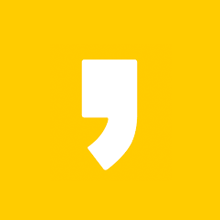

최근댓글